Korrigieren von farben mit der farbauswahl – Grass Valley EDIUS Neo 2 Benutzerhandbuch
Seite 405
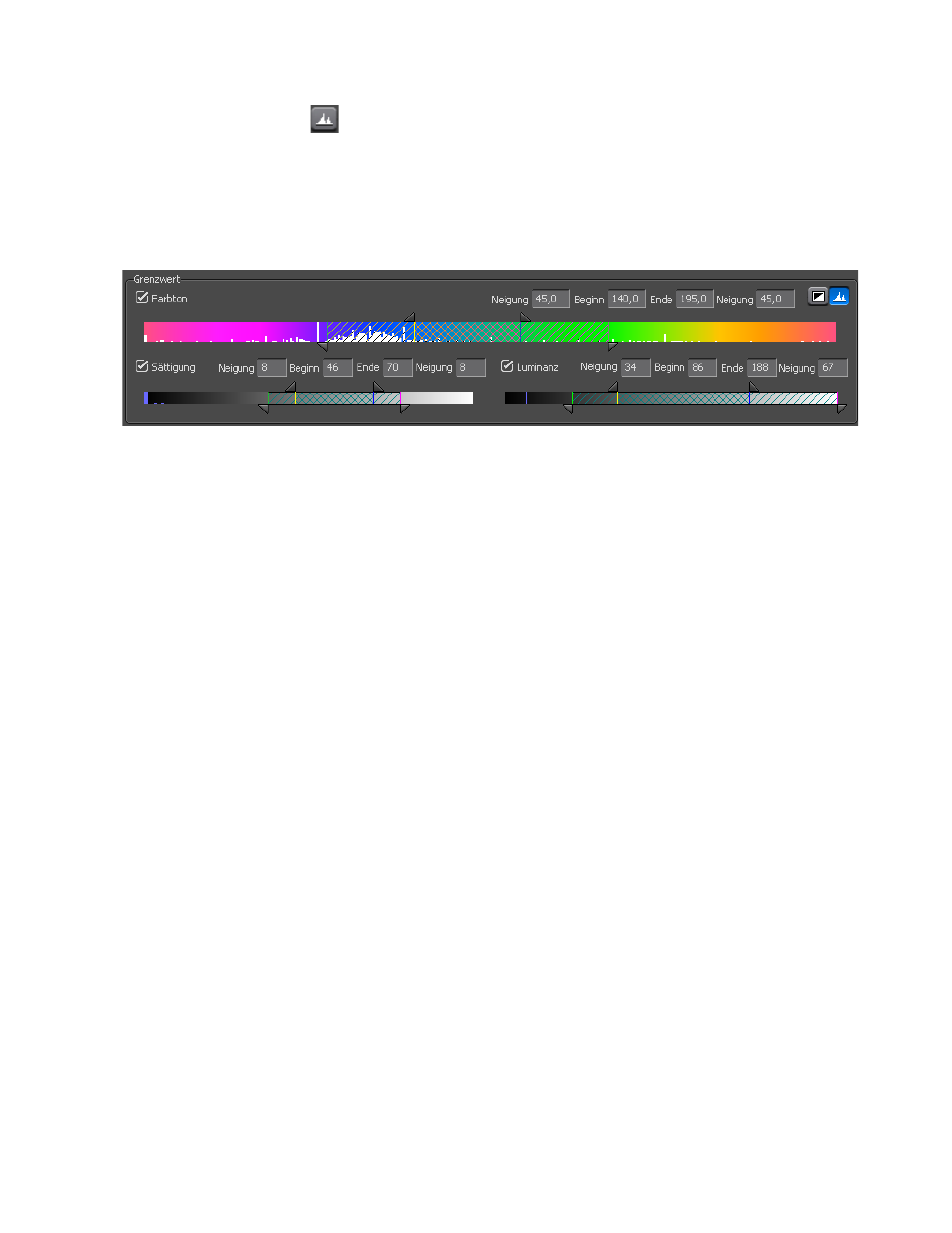
EDIUS Neo — Referenzhandbuch
405
Anwenden von Filtern auf Clips
- Balkendiagramm-Anzeige
Klicken Sie auf die Schaltfläche „Balkendiagramm-Anzeige“, um ein
Balkendiagramm für den Farbton, die Sättigung oder die Luminanz
(alle aktiven Elemente) auf den entsprechenden Grenzwertleisten
anzuzeigen (siehe
Abbildung 474
).
Abbildung 474. Farbabgleich – Balkendiagramm-Anzeige
Farbauswahl
Über die Farbauswahl kann eine im Bild im Player oder Rekorder
ausgewählte Farbe auf „Schwarz“, „Grau“ oder „Weiß“ eingestellt werden.
Weitere Informationen zur Verwendung der Farbauswahl finden Sie unter
Korrigieren von Farben mit der Farbauswahl auf Seite 405
Vorschaueinstellungen
Der Filtervorschaumodus und die Einstellungen können an die gewünschte
Überprüfungsmethode für Filtereffekte angepasst werden. Die
Vorschaueinstellungen sind für viele Farbkorrekturfilter gleich. Weitere
Informationen hierzu finden Sie unter
Vorschaueinstellungen auf Seite 391
Keyframe-Einstellungen
Der Weißabgleich kann an jedem Keyframe angepasst werden, um den
gewünschten Filtereffekt zu erzielen. Die Keyframe-Einstellungen sind
für viele Farbkorrekturfilter gleich. Weitere Informationen hierzu finden
Sie unter
Keyframe-Einstellungen auf Seite 394
.
Schaltflächen „Standard“
Bei Klicken auf
Standard
in den einzelnen Abgleichen werden die
betreffenden Abgleicheinstellungen auf die Standardeinstellungen
zurückgesetzt. Über die Schaltfläche
Standard
unten links im Dialogfeld
„Weißabgleich“ werden alle Keyframes gelöscht und alle Einstellungen
auf die Standardeinstellungen zurückgesetzt.
Korrigieren von Farben mit der Farbauswahl
Mit der Farbauswahl kann ein ganzes Bild oder nur ein ausgewählter
Farbbereich korrigiert werden.